Xếp hạng của biên tập viên: Xếp hạng của người dùng:[Tổng cộng: 0 Trung bình: 0] @media(độ rộng tối thiểu: 500px) { } @media(độ rộng tối thiểu: 800px) { }
Activepieces là một công cụ Tự động hóa Doanh nghiệp mã nguồn mở miễn phí mà bạn có thể sử dụng để dễ dàng tự động hóa các công việc và công việc hàng ngày của mình mà không cần viết bất kỳ mã nào mạnh >. Đó là giải pháp thay thế tốt cho Zapier và cũng có thể được lưu trữ trên máy hoặc máy chủ của riêng bạn để bạn cũng có thể kiểm soát bảo mật dữ liệu của mình.
Hãy xem nhanh và ngắn gọn các tính năng của Activepieces:
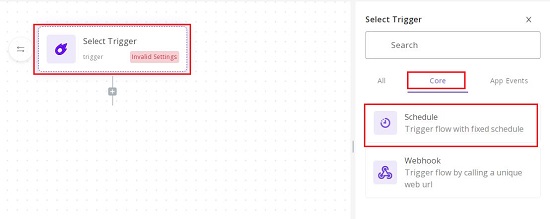 Không cần mã: Bạn có thể tự động hóa các tác vụ hàng ngày hoặc toàn bộ công việc của mình chỉ bằng một vài cú nhấp chuột mà không cần viết bất kỳ dòng mã nào. Ghi dữ liệu: Activepieces cung cấp cho bạn khả năng hiển thị đầy đủ các lần chạy luồng của bạn và mọi thứ không hoạt động đều có thể dễ dàng được khắc phục với sự trợ giúp của các công cụ sửa lỗi. Hoàn toàn linh hoạt: Bạn có thể chuẩn bị trực quan luồng công việc của mình hoặc viết mã Node.js nếu muốn. Không có giới hạn tồn tại đối với những gì bạn có thể xây dựng. Quyền sở hữu dữ liệu với Tự lưu trữ: Các phần hoạt động có thể được lưu trữ trên máy của chính bạn một cách nhanh chóng và dễ dàng. Điều này giúp bạn giữ dữ liệu của mình an toàn và bảo mật. Mảnh (Ứng dụng không có mã): Bạn có thể tận dụng hơn 60 ứng dụng không có mã được gọi là Mảnh. Chúng giúp bạn đọc và ghi nhanh vào các ứng dụng yêu thích của mình bằng các trình kết nối nguồn mở.
Không cần mã: Bạn có thể tự động hóa các tác vụ hàng ngày hoặc toàn bộ công việc của mình chỉ bằng một vài cú nhấp chuột mà không cần viết bất kỳ dòng mã nào. Ghi dữ liệu: Activepieces cung cấp cho bạn khả năng hiển thị đầy đủ các lần chạy luồng của bạn và mọi thứ không hoạt động đều có thể dễ dàng được khắc phục với sự trợ giúp của các công cụ sửa lỗi. Hoàn toàn linh hoạt: Bạn có thể chuẩn bị trực quan luồng công việc của mình hoặc viết mã Node.js nếu muốn. Không có giới hạn tồn tại đối với những gì bạn có thể xây dựng. Quyền sở hữu dữ liệu với Tự lưu trữ: Các phần hoạt động có thể được lưu trữ trên máy của chính bạn một cách nhanh chóng và dễ dàng. Điều này giúp bạn giữ dữ liệu của mình an toàn và bảo mật. Mảnh (Ứng dụng không có mã): Bạn có thể tận dụng hơn 60 ứng dụng không có mã được gọi là Mảnh. Chúng giúp bạn đọc và ghi nhanh vào các ứng dụng yêu thích của mình bằng các trình kết nối nguồn mở.
Activepieces cho phép bạn tích hợp các ứng dụng yêu thích của mình như MailChimp, HubSpot, Slack, v.v. bằng cách sử dụng các ứng dụng nhỏ không cần mã có tên là Pieces. Hơn 50 Mảnh đã được cung cấp miễn phí để bắt đầu. Ví dụ: đối với Google Trang tính, bạn có thể chèn hàng mới từ bản ghi Airtalb, gửi email cho từng hàng mới, Thêm tác vụ Clickup mới từ hàng mới, v.v. Tương tự như vậy đối với MailChimp, bạn có thể tạo thư mục Google Drive mới cho mọi người đăng ký mới, gửi email bằng Gmail cho người đăng ký mới, nhận thông báo Telegram khi người đăng ký được thêm vào, v.v.
Nhấp vào đây để đọc về tất cả các Phần mà bạn có thể sử dụng để tự động hóa công việc của mình.
Làm việc:
1. Nhấp vào liên kết này để điều hướng đến Activepieces, nhấp vào’Bắt đầu’và đăng ký tài khoản miễn phí bằng thông tin đăng nhập Google của bạn.
2. Trong các bước bên dưới, chúng tôi sẽ hướng dẫn bạn cách tạo một quy trình đơn giản để gửi email đến người nhận bằng Gmail mỗi giờ.
3. Nhấp vào’Bắt đầu xây dựng’để tạo quy trình đầu tiên của bạn có tên là Luồng 1 trong bộ sưu tập của bạn, giống như một thư mục sắp xếp các quy trình của bạn.
4, Bước tiếp theo sẽ là định cấu hình Trình kích hoạt để gửi thông báo trên cơ sở hàng giờ. Để định cấu hình tính năng này, hãy nhấp vào ‘Trình kích hoạt trống’ và chọn ‘Trình kích hoạt theo lịch trình’ từ Menu chính.
5. Nhấp vào trình đơn thả xuống’Kích hoạt’và chọn’Hàng giờ’. Bạn cũng có thể đặt Kích hoạt cho Hàng ngày/Tuần/Tháng. Ngoài ra, bạn cũng có thể đặt Trình kích hoạt dựa trên biểu thức Cron.
6. Bước tiếp theo sẽ là xác định logic thực tế của luồng bằng cách thêm một Mảnh thực hiện một nhiệm vụ hoặc hoạt động cụ thể. Vì chúng tôi muốn gửi email bằng Gmail nên chúng tôi sẽ yêu cầu một mảnh Gmail. Nhấp vào dấu ‘+’ bên dưới Trình kích hoạt và chọn Gmail, từ tab ‘Tất cả’ trong bảng điều khiển bên phải.
7. Nhấp vào menu thả xuống’Hành động’và chọn’Gửi email’. Trong phần”Xác thực”, hãy chọn Gmail và xác thực bằng thông tin đăng nhập của tài khoản Google.
8. Nhập địa chỉ Email của Người nhận, Chủ đề và Nội dung của email vào các hộp văn bản tương ứng. Quy trình của bạn hiện đã hoàn tất và bạn có thể kiểm tra nó bằng cách nhấp vào’Bước kiểm tra’ở cuối bảng điều khiển để xem email có được gửi thành công hay không. Sau khi kiểm tra xong, hãy kiểm tra hộp thư đến của email của người nhận để xác minh xem email đã được gửi chưa.
9. Cuối cùng, để bật tính năng tự động hóa mà bạn vừa tạo ở trên, hãy nhấp vào nút ‘Xuất bản’ ở trên cùng bên phải của trang. Điều này sẽ lưu tự động hóa và tự động kích hoạt nó. Luồng của bạn bây giờ sẽ bắt đầu chạy trong nền. Bạn có thể nhấp vào’Dòng chảy’trong Bảng điều khiển Activepieces và xác minh rằng dòng chảy bạn vừa tạo ở trên đã được bật trong Trạng thái.
10. Tương tự, bạn có thể chọn từ một số Mảnh ghép khác và định cấu hình Trình kích hoạt để thực hiện các tác vụ theo yêu cầu. Nhấp vào đây để truy cập tài liệu Activepieces để tìm hiểu thêm về cấu hình và hoạt động của nó.
Để tìm hiểu cách lưu trữ Activepieces trên máy hoặc máy chủ của riêng bạn, bấm vào đây.
Nhận xét kết thúc:
Activepieces nhìn chung là một công cụ tự động hóa đơn giản và dễ tìm có thể được sử dụng để dễ dàng tự động hóa công việc thường ngày của bạn mà không cần viết một dòng mã nào. Nhiều Phần do Activepieces cung cấp giúp bạn nhanh chóng kết nối với các ứng dụng yêu thích và phổ biến của mình, đồng thời tích hợp chúng để hoàn thành quy trình công việc của bạn chỉ bằng vài cú nhấp chuột.
Nhấp vào đây để điều hướng đến Activepieces.